Yra daugybė skirtingų būdų, kaip įdiegti „Telegram“„Linux“. Šiame straipsnyje aprašysime visus skirtingus būdus, kaip šią programą paleisti jūsų sistemoje. Mes pateiksime „Ubuntu“, „Fedora“, „Debian“ ir „Arch Linux“ instrukcijas. Mes taip pat išnagrinėsime, kaip tinkamai veikti „Telegram Snap“ paketas ir „Flatpak“ programa.
SPOILER ALERT: Slinkite žemyn ir žiūrėkite vaizdo įrašo vadovėlį šio straipsnio pabaigoje.
Pastaba: jei kyla problemų diegiant „Telegram“ „Linux“, apsvarstykite galimybę išbandyti žiniatinklio programą kaip alternatyvą.
Ubuntu
„Telegram“ pokalbių programa neturiOficialus leidimas, nes kūrėjai nori tiesiog pateikti bendrąjį atsisiunčiamą dvejetainį rinkinį. Be to, „Ubuntu“ jokiu būdu to oficialiai nepakuoja. Kadangi jos nėra pagrindiniuose programinės įrangos šaltiniuose, vartotojams, norintiems įdiegti „Telegram“ kaip bet kurią kitą programą Ubuntu, pirmiausia reikės pridėti PPA prie sistemos.

Norėdami pridėti PPA, atidarykite terminalo langą ir įveskite žemiau esančią komandą.
sudo add-apt-repository ppa:atareao/telegram
Komanda „add-apt-repository“ prideda „Telegram“ programinės įrangos šaltinį į Ubuntu. Čia turėsite atnaujinti „Ubuntu“, kad jis galėtų matyti „Telegram“ PPA.
sudo apt update
Kai terminale baigsis „atnaujinimas“, naudokite tinkamas komanda įdiegti naujausią „Telegram“ paketą į jūsų sistemą.
sudo apt install telegram
Norite pašalinti „Telegram“ iš Ubuntu? Išbandykite šią komandą:
sudo apt remove telegram
Debian
Deja, gavau vietinę, įdiegiamą „Deb“paketas yra šiek tiek sunkesnis Debian nei Ubuntu, nes Debian nepalaiko Ubuntu PPA. Tie, kurie naudoja „Debian Sid“, turėtų sugebėti paleisti paprastą komandą, kad ji veiktų. Tačiau naujesnės „Debian“ operacinės sistemos versijos (įskaitant stabilią) nėra tokios sėkmingos.
Telegrama Debianui Sidui
sudo apt-get install telegram-desktop
Pašalinkite iš Sid su:
sudo apt-get remove telegram-desktop
Telegrama kitoms „Debian“ versijoms
Atsisiųsdami naujausią „Sid Telegram“ dvejetainį failą, to nepadarysiteveikia, nes naujesnės operacinės sistemos versijos neturi teisingų priklausomybių. Dėl to ji atsisako įdiegti. Jei naudojate naujesnę „Debian“ versiją, laikykite ją prarasta priežastimi ir įdiekite „Telegram“ naudodami „Snap“ paketą, „Flatpak“ arba „Generic“ dvejetainį failą.
„Arch Linux“
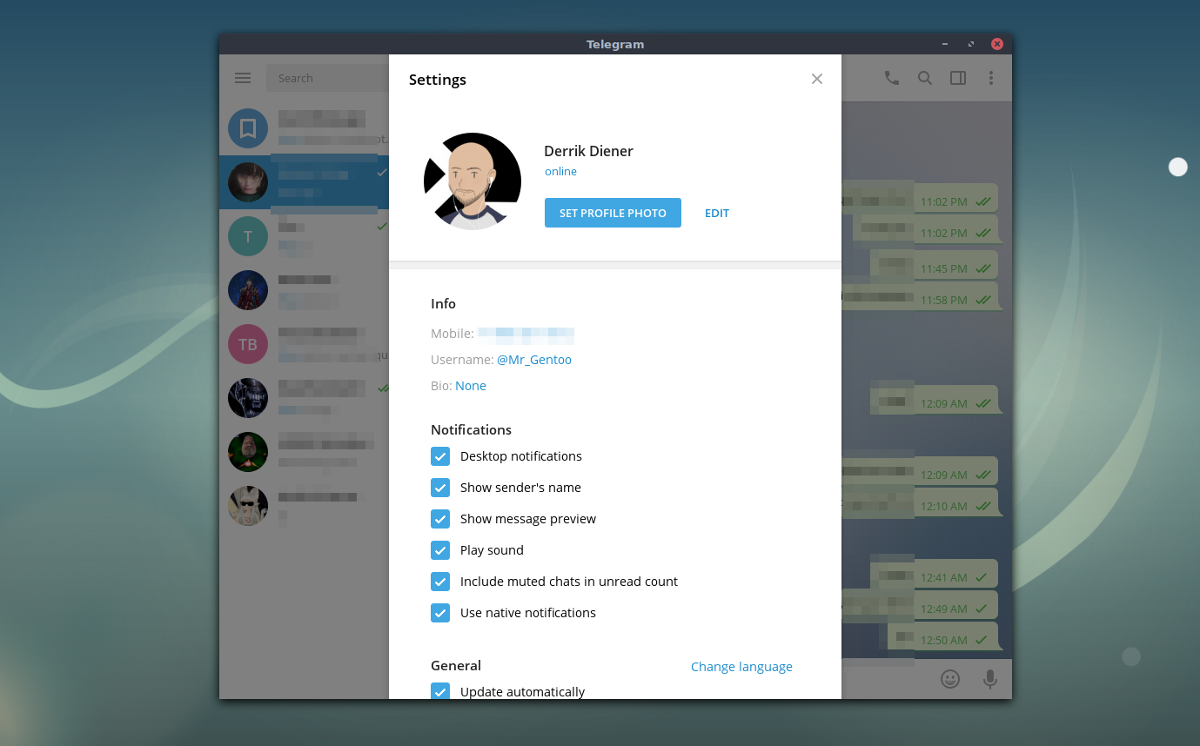
„Telegram“ nėra oficialioje „Arch“ programinėje įrangoješaltinių, tačiau nesvarbu, nes AUR yra kelios oficialios „Telegram“ kliento versijos. Tiksliau sakant, telegramos-darbalaukio šiukšliadėžės paketas ir telegramos-darbalaukio-git paketas.
Šie paketai nėra vienodi. Tie, kurie pasirenka įdiegti telegrama-darbalaukis-gitas paketą reikia visą šaltinio kodą rinkti rankiniu būdu. Sukūrimas užtrunka labai ilgai, tačiau gali būti naudingas, jei norite optimizuoti programą.
Priešingai telegrama-darbalaukio šiukšliadėžė paima iš svetainės laisvai prieinamą iš anksto sudarytą „Telegram“ versiją ir greitai sukuria įdiegiamą „Arch“ paketą. Šiame vadove daugiausia dėmesio skirsime „Telegram Bin“ paketui.
Norėdami įdiegti, pirmiausia naudokite „Pacman“ paketo įrankį, norėdami įdiegti „git“ paketą, nes jis reikalingas sąveikai su AUR.
sudo pacman -S git
Tada naudokitės „Git“ įrankiu, kad patrauktumėte naujausius „Telegram“ PKGBUILD failus į savo kompiuterį.
git clone https://aur.archlinux.org/telegram-desktop-bin.git
Naudojimas Kompaktinis diskas, perkelkite terminalą į naują „Telegram Bin“ aplanką.
cd telegram-desktop-bin
Bėk makepkg. Ši komanda nurodo „Arch“ sugeneruoti savąjį paketą, taip pat įdiegti visas reikiamas priklausomybes. Atminkite, kad naudojant -si gali neįdiegti visų priklausomybių. Jei taip atsitiks, žiūrėkite AUR telegramos darbalaukio šiukšliadėžę puslapį.
Pašalinkite „Telegram“ iš „Arch“ naudodami šią komandą:
sudo pacman -R telegram-desktop-bin
Fedora
Jei norite, kad „Telegram“ dirbtų „Fedora“, jūs pirmiausiareikia įgalinti „RPM Fusion“ programinės įrangos saugyklas. Atidarykite terminalą ir įveskite šias komandas. Pakeiskite X šiuo metu naudojamu „Fedora“ išleidimo versijos numeriu.
sudo dnf install https://download1.rpmfusion.org/free/fedora/rpmfusion-free-release-X.noarch.rpm -y
Tada, norėdami įdiegti „Telegram“, naudokite DNF paketo įrankį.
sudo dnf install telegram-desktop
Pašalinkite „Telegram“ programą iš „Fedora“ naudodami šią DNF komandą:
sudo dnf remove telegram-desktop
„Snap“ paketo instrukcijos
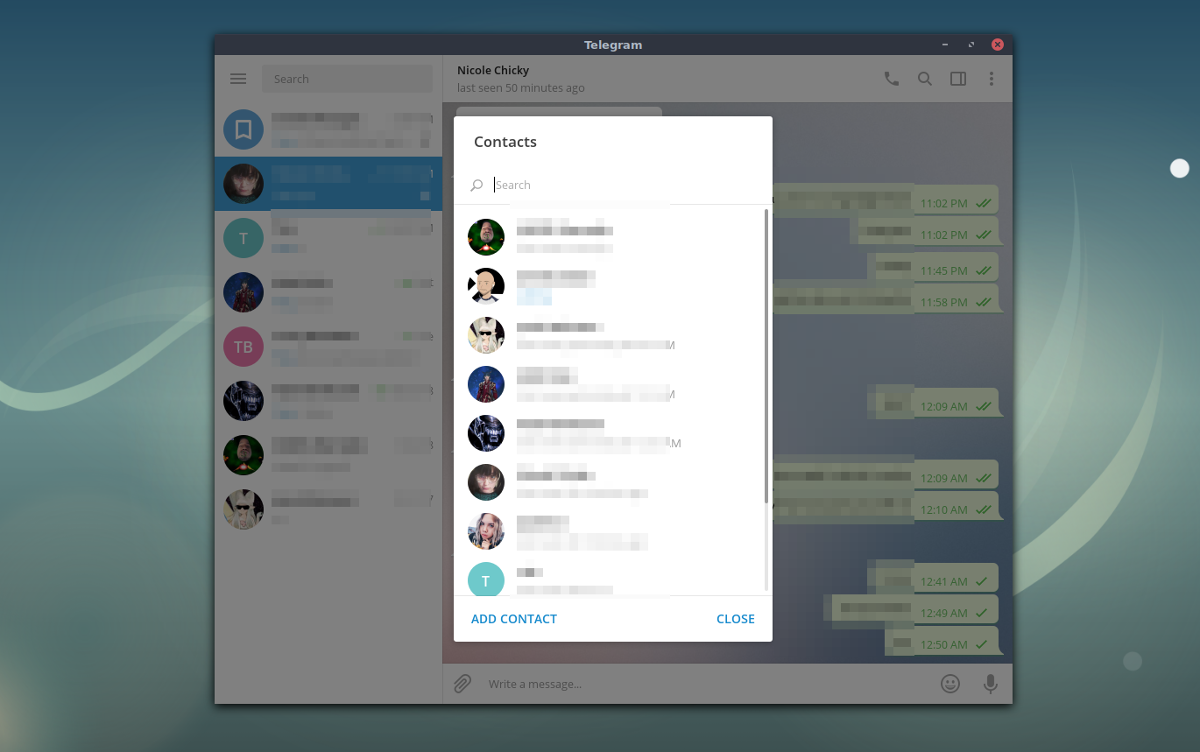
„Linux“ operacinės sistemos naudojimas, kurios dar nėragimtoji „Telegram“ pakuotė? Nesijaudinkite, jei jūsų operacinė sistema palaiko „Snap“ paketo formatą, vis tiek galėsite įdiegti pokalbių programą. Norėdami, kad „Snaps“ veiktų, eikite į mūsų mokymo programą ir vykdykite instrukcijas. Baigę atidarykite terminalą ir įveskite šią spragtelėjimo komandą, kad gautumėte naujausią „Telegram“ versiją!
sudo snap install telegram-desktop
Pašalinkite „Telegram Snap“ naudodami šią komandą terminale:
sudo snap remove telegram-desktop
„Flatpak“ instrukcijos
Kitas puikus būdas gauti „Telegram“„Linux“ darbalaukis yra su „Flatpak“. Norėdami ją įdiegti, pirmiausia vykdykite mūsų instrukcijas, kaip paleisti ir paleisti „Flatpak“. Po to viskas, ką jums reikės padaryti, yra paleisti komandą terminale, ir programa bus paruošta naudoti.
Pastaba: diegdami „Telegram Flatpak“, būtinai pasakykite „taip“, kai paprašys pridėti „Flathub“ repą.
sudo flatpak install --from https://flathub.org/repo/appstream/org.telegram.desktop.flatpakref
Reikia pašalinti „Telegram Flatpak“? Vykdykite šias instrukcijas:
sudo flatpak uninstall org.telegram.desktop
Dvejetainis
Jei jūsų „Linux“ kompiuteris nepalaiko „Snaps“ arba „„Flatpaks“, „Telegram“ turi atsisiunčiamą, savarankiškai atnaujinamą dvejetainį failą, kurį galima atsisiųsti. Norėdami jį gauti, eikite į oficialią svetainę ir spustelėkite „Telegram PC / Mac / Linux“. Atsisiųskite naujausią tar.xz pakuotė. Čia atidarykite failų tvarkyklę ir dešiniuoju pelės mygtuku spustelėkite archyvą. Failo pavadinime jis turėtų būti „tsetup“.
Nuvilkite aplanką „Telegram“ į / home / vartotojo vardą / katalogą. Tada atidarykite aplanką ir du kartus spustelėkite programą, kuri sako „Telegram“. Jis turėtų iškart atsidaryti ir būti paruoštas naudoti.













Komentarai